win10 关闭提示 Win10打开软件时如何关闭提示弹窗
更新时间:2023-12-07 13:40:38作者:xtang
在使用Win10打开软件时,我们经常会遇到一些繁琐的提示弹窗,这不仅影响了我们的使用体验,还浪费了我们宝贵的时间,在面对这些弹窗时,我们应该如何关闭它们呢?本文将为大家介绍一些实用的方法,帮助大家轻松解决Win10打开软件时的提示弹窗问题。无论是对于经常使用Win10的工作人员,还是对于普通用户来说,这些方法都能帮助我们更加高效地使用电脑,提升我们的工作和生活品质。
操作方法:
1.
右键单击“此电脑”图标,在右键菜单中选择“属性”。弹出的属性窗口中,单击“安全和维护”选项。
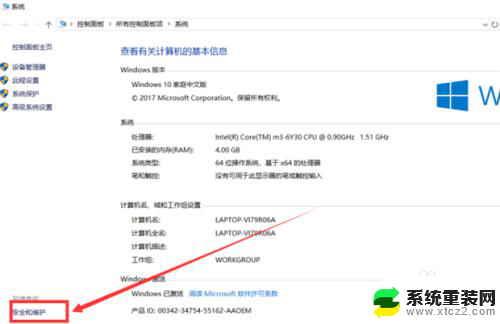
2.安全和维护界面中,单击“更改用户账户设置控制”选项。
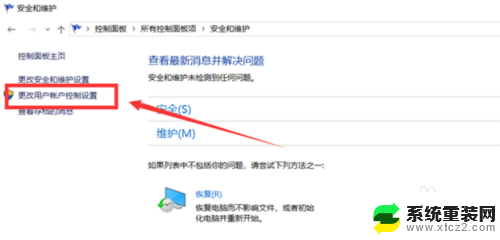
3.弹出的窗口中,将控制按钮调到最下面的一个格。单击下方“确认”按钮保存设置。
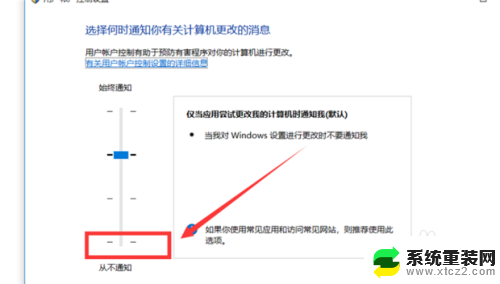
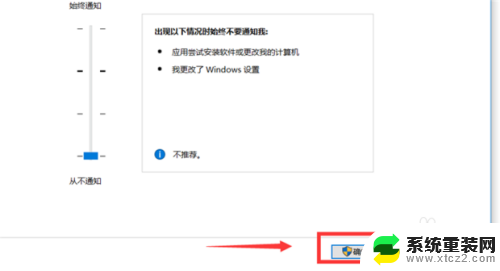
4.最后由于更改设置会有询问窗口弹出,单击“是”即可完成设置。

以上就是Win10关闭提示的全部内容,如果你遇到了这种情况,你可以按照以上步骤解决,非常简单快速。
win10 关闭提示 Win10打开软件时如何关闭提示弹窗相关教程
- win10怎么关闭通知弹窗 Win10如何关闭启动软件时的弹窗提示
- 为什么电脑每次打开软件都提示用户控制 win10打开软件弹出用户帐户控制如何关闭
- win10防火墙关闭提示怎么关 Win10防火墙关闭方法
- 电脑拦截软件怎么关闭 Win10 Defender如何关闭软件拦截
- win10自动更新永久关闭软件 Win10永久关闭自动更新的方法
- 为什么总是显示文件已打开 Win10删除文件时提示文件已打开怎么办
- 如何关闭开机自启动软件 Win10怎么关闭开机自启动程序
- 关闭win10时间更新 win10更新手动关闭方法
- win10怎么关闭开机启动项目 Win10开机启动项关闭方法
- win10电脑防火墙在哪里关闭 如何在win10系统中打开或关闭防火墙
- 电脑屏幕好暗 win10系统屏幕亮度调节问题
- win10电脑熄灭屏幕时间设置 Win10系统怎样调整屏幕休眠时间
- win10怎么设置触摸滚轮 笔记本触摸板怎么设置滚动功能
- win10麦克风音量怎么调大 win10怎么调整麦克风音量大小
- 如何把桌面的图标隐藏 Windows10系统显示隐藏桌面图标的方法
- 电脑显存一般多大 如何在Win10系统中查看显卡显存大小
win10系统教程推荐
- 1 win10快捷方式怎么创建 在Win 10桌面上如何创建快捷方式
- 2 电脑开机密码输错了,电脑被锁定怎么办 Windows10系统密码输错被锁住了怎么恢复登录
- 3 电脑上面的字怎么调大小 WIN10电脑系统如何修改系统字体大小
- 4 电脑一直弹出广告怎么办 win10电脑弹广告怎么办
- 5 win10无法找到局域网电脑 Win10系统无法发现局域网内其他电脑解决方法
- 6 电脑怎么更改默认输入法 win10怎么设置中文输入法为默认
- 7 windows10激活免费 免费获取Win10专业版激活密钥
- 8 联想win10忘记密码无u盘 Windows10忘记开机密码怎么办
- 9 window密码咋改 win10开机密码修改教程
- 10 win10怎么强力删除文件 笔记本文件删除技巧